新型コロナウイルスでの営業自粛で、Google上の店舗のビジネス情報に「臨時休業中」マークをつけた方も多いと思います。
いざ、臨時休業から営業中に変更しようとした場合に多少ややこしい点があったのでメモしておきます(2020年5月16日時点)。
通常の営業中の設定方法
管理しているお店の「営業中マーク」と「休業中マーク」の切り替えは、Googleマイビジネスの店舗管理画面から、左メニューの【情報】タブに移動して、右側にある【営業マークを付ける】【休業マークを付ける】【閉業マークを付ける】をクリックして設定します。
休業マークが消えない場合
2020年5月の営業再開の管理で、臨時休業中に設定してあった店舗の情報を【営業マークを付ける】で、営業状態に切り返しました。
これで、一応は、Google検索で表示されるビジネス情報では、臨時休業のマークが消えたのですが、Google My Businessのビジネス一覧リストでは「臨時休業中」というマークがついているのですよね。
以下、端的に臨時休業の表示を消す方法です。
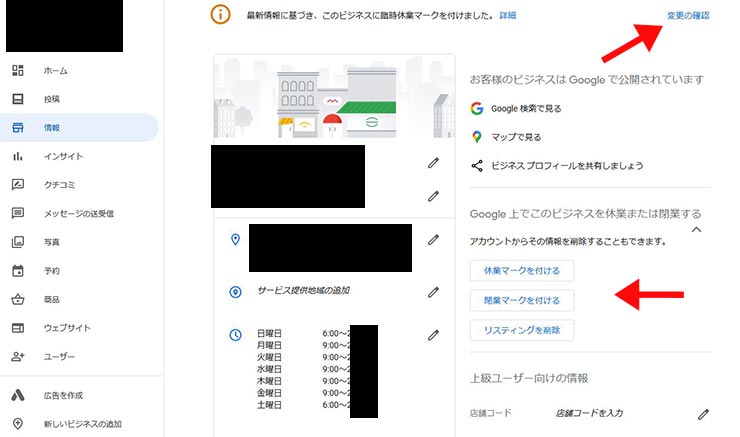
1 マイビジネスの管理画面の【情報】ページに移動します。
2 上部に「最新情報に基づき、このビジネスに臨時休業マークを付けました。」という表示があります。その右に、「変更の確認」というテキストリンクがあるので、それをクリック。
3 このビジネスは閉業中ですか?というポップアップが出るので「いいえ」を選択。
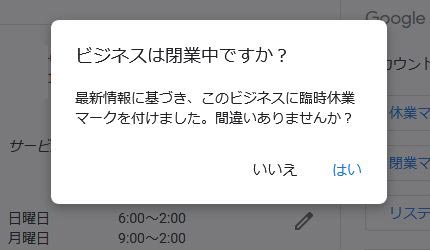
4 すると情報表示画面に戻ります。なぜか、休業中という表示になりますが、【営業マークを付ける】というリンクが出ているので、クリック。
5 これでGoogleからの確認に対応して完全に営業中をマークを付けることが出来ます。
※「いいえ」を選択しても臨時休業になるのはバグっぽい挙動なので、いずれGoogleが訂正しているかもしれません。
ともかく、解決のミソは、更新事項を確認したうえで営業マークを付けるということですね。


コメント